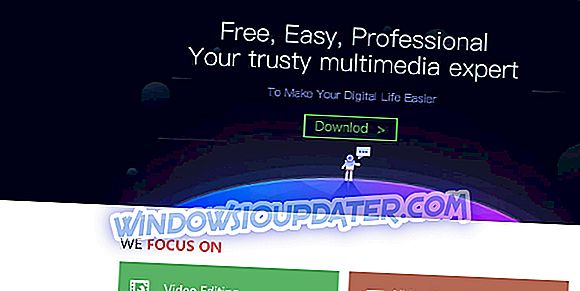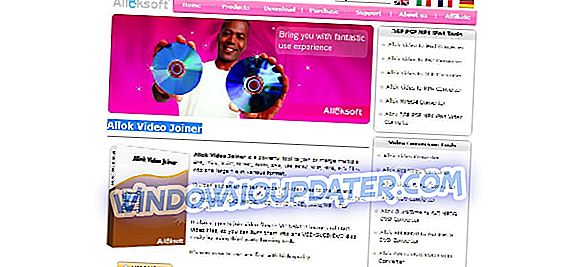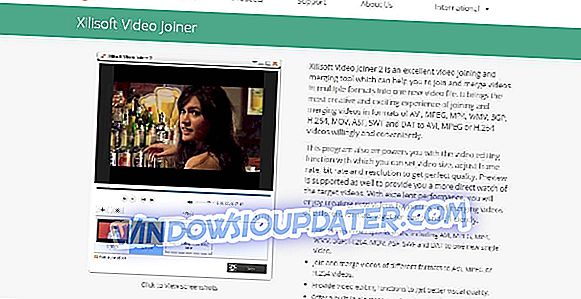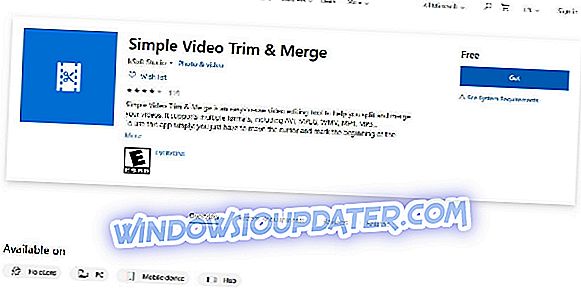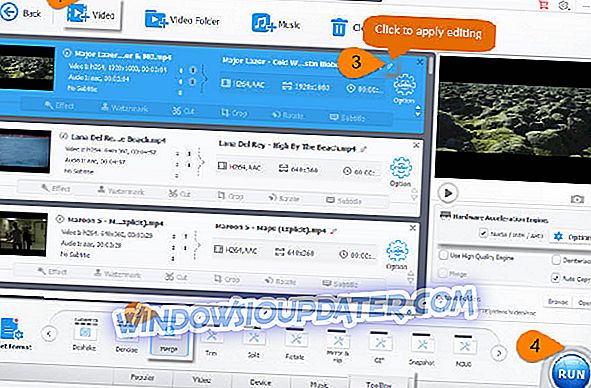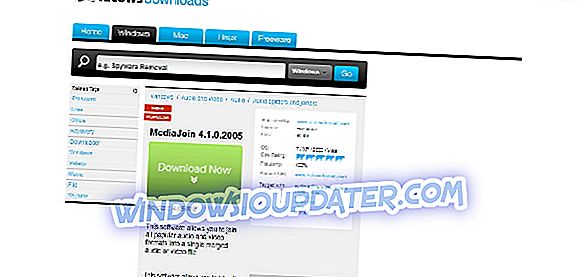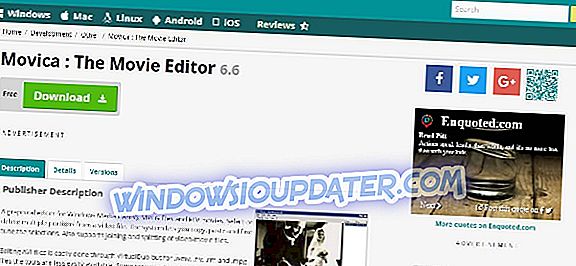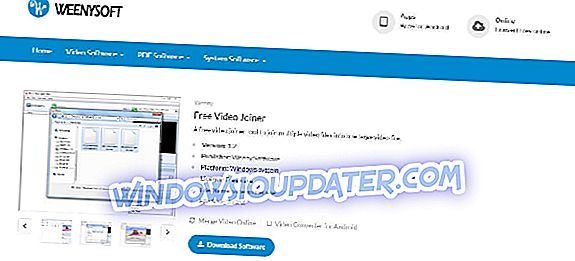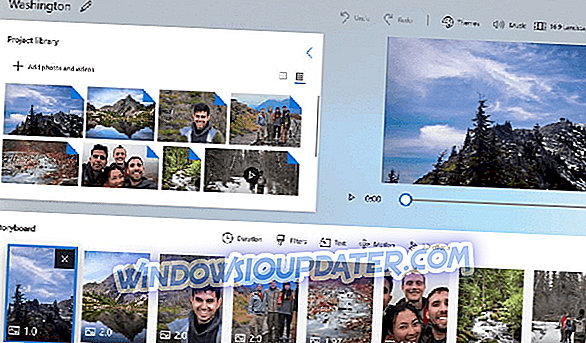Videobearbeitung ist der Prozess der Manipulation von Videoaufnahmen. um sie umzustrukturieren oder die Videoqualität insgesamt zu verbessern.
In der Vergangenheit musste für die Videobearbeitung eine teure Maschine vorhanden sein. Jetzt ist die Videobearbeitungssoftware für jeden Benutzer, der einen Standard-PC besitzt, leicht zugänglich.
Videobearbeitungs-Softwarelösungen sind heutzutage sehr nützlich. Diese Programme vereinfachen den Videobearbeitungsprozess erheblich, da sie die Videobearbeitung nach der Produktion automatisch durchführen können. Eine typische Videobearbeitungssoftware umfasst Tools zum Konvertieren von Dateiformaten, Schneiden von Segmenten (Zuschneiden), Zusammenfügen verschiedener Clips usw.
In diesem Artikel werden die besten Optionen der Videobearbeitungssoftware beschrieben, mit der Sie verschiedene Clips problemlos zusammenfügen können.
Am Ende der Liste in diesem Artikel finden Sie auch eine native Lösung, mit der Sie Videos mit der Windows 10-App Fotos beitreten können.
- 1
Pepsky Video Joiner (empfohlen)
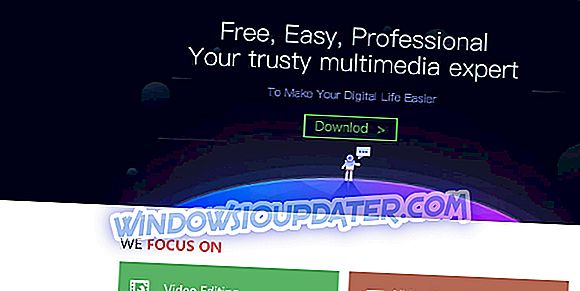
Pepsky Video Joiner ist eine der besten Videoschnitt-Software auf dem Markt und kann viele Videobearbeitungsaufgaben wie das Zusammenfügen / Aufteilen von Videos, Schneiden usw. erledigen.
Der Video-Editor von Pepsky ist sehr einfach zu bedienen, schnell und bietet eine sehr gute Bearbeitungsqualität.
Als Video-Schreiner bietet Pepsky Video Joiner eine einfache und vollständige Möglichkeit, Dateien mehrerer Videos zu einem Video zusammenzufügen.
Dieses benutzerfreundliche Programm unterstützt AVI, MPEG, MP4, WMV, 3GP, H.264 / MPEG-4, H.264 / PSP, AVC, MOV, ASF usw.
Einige andere Funktionen dieses leichtgewichtigen Programms umfassen:
- Ermöglicht das Abfangen von Videodateien
- Möglichkeit zum problemlosen Überspielen
- Hinzufügen von Untertiteln zu Ihrem Video
- Video-Drehfunktion
- Laden Sie jetzt Pepsky Video Editor Free herunter
- Holen Sie sich jetzt Pepsky Video Joiner Pro
- 2
Allok Video Joiner
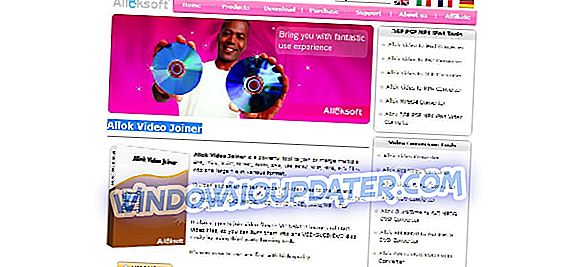
Allok Video Joiner ist ein leistungsstarkes Tool, mit dem Sie mehrere AVI-, Divx-, Xvid-, MPEG-, WMV-, ASF-, RM-, MOV-, 3GP-, MP4- und FLV-Videodateien zusammenfügen oder zusammenführen können.
Eine der besten Funktionen dieses Programms ist, dass Sie eine unbegrenzte Anzahl von Videodateien zur Liste hinzufügen und deren Reihenfolge bei Bedarf problemlos neu anordnen können.
Sie können die Videos dann als Ausgabe in den Formaten AVI, Divx, Xvid, MPEG, VCD, SCVD, DVD, WMV, MP4 und FLV zusammenführen.
Allok Video Joiner unterstützt auch das Verbinden von Videodateien mit VCD / SVCD-Bildern und DVD-Videodateien, sodass Sie diese problemlos auf VCD / SVCD / DVD-Discs brennen können.
Zu den Hauptfunktionen von Allok Video Joiner gehören:
- Fügen Sie Videodateien direkt ohne Neucodierung zusammen
- Schneiden Sie unerwünschte Teile aus, indem Sie Start- und Endzeit angeben
- Alle Encoder / Codecs sind integriert, und jede unterstützte Konvertierung kann durchgeführt werden, sobald Sie die Software heruntergeladen haben
- NTSC / PAL-Einstellungsoptionen für das Exportieren von DVD, VCD, SVCD.
- Unterstützt "Drag and Drop" vom Windows Explorer
- Benutzerdefiniert die Ausgangslautstärke.
- Fügen Sie einen Briefkasten hinzu, um das ursprüngliche Seitenverhältnis beizubehalten
- Unterstützt große Videodateien, sogar groß, dann 2 GB
- Schnelle Konvertierungsgeschwindigkeiten und hohe Qualität
- Lebenslanger kostenloser technischer Support und kostenloses Upgrade
- Laden Sie jetzt Alloksoft Joiner kostenlos herunter
- Holen Sie sich jetzt Allok Soft Joiner Pro
- 3
Xilisoft Joiner 2
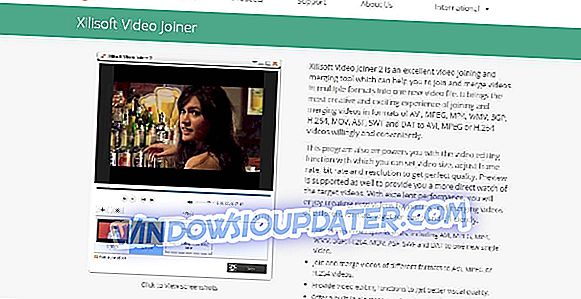
Xilisoft Joiner 2 ist eine hervorragende Option zum Zusammenfügen und Zusammenfügen von Videos, die mit mehreren Formaten kompatibel ist.
Mit diesem Programm können Sie Videos auch problemlos bearbeiten - beispielsweise die Videogröße einstellen, Bildrate, Bitrate und Auflösung anpassen, um optimale Ergebnisse zu erzielen.
Der Vorschaumodus wird auch unterstützt, um Ihnen eine direktere Möglichkeit zu bieten, Ihre Zielvideos vor dem eigentlichen Zusammenfügen / Schneiden anzusehen.
Obwohl es sich um ein kleines Programm handelt, ist es sehr leistungsfähig und kann Videos in verschiedenen Formaten, darunter AVI, MPEG, MP4, WMV, 3GP, H.264, MOV, ASF, SWF und DAT, zu einem neuen Video zusammenfügen.
Es kann auch Video in den Formaten AVI, MPEG, MP4, WMV, 3GP, H.264, MOV, ASF, SWF und DAT zu AVI-, MPEG- oder H.264-Videos problemlos verbinden.
Um dieses leistungsstarke Programm optimal nutzen zu können, empfehlen wir Ihnen, das K-Lite Codec Pack herunterzuladen und zu installieren, indem Sie hier klicken.
- Jetzt kostenlos herunterladen Xilisoft Video Joiner 2 kostenlos
- Holen Sie sich jetzt Xilisoft Video Joiner 2 Pro
- 4
Einfaches Zuschneiden und Zusammenführen von Videos - Microsoft Store
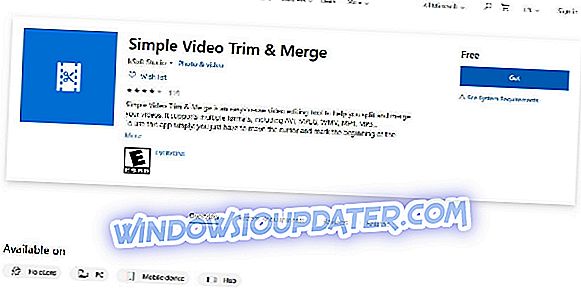
Wie der Name vermuten lässt, handelt es sich bei dieser App um ein sehr benutzerfreundliches Videobearbeitungsprogramm, mit dem Sie Ihre Videos aufteilen und zusammenführen können.
Es unterstützt mehrere Formate, einschließlich AVI, MPEG, WMV, MP4; MP3 usw.
Laden Sie Simple Video Trim & Merge aus dem Microsoft Store herunter
- 5
Video Proc
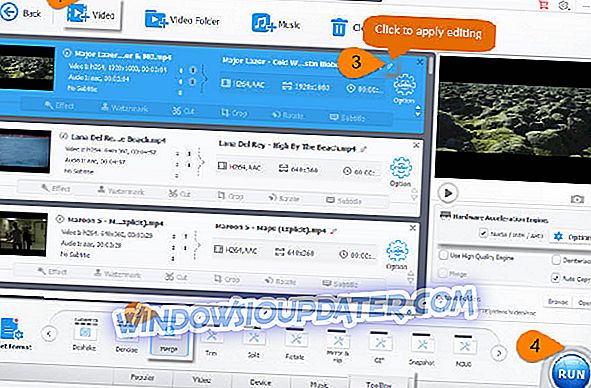
Der Markt bietet eine Vielzahl von Optionen, mit denen Sie Ihren Videos beitreten können. Die Vielfalt der Optionen kann jedoch einige Benutzer verwirren.
Video Proc ist ein All-Round-Video-Joiner, mit dem Sie Videos ganz einfach zusammenfügen können.
Es hat über 370 Video- und Audio-Codecs eingebaut. Sie können SD-, HD- und 4K / 8K-UHD-Videos in MP4, MKV, M2TS, AVI, WMV, MOV, FLV, MPEG usw. importieren und verbinden.
Sie können die zusammengeführten Dateien in Mainstream-Videoformaten oder direkt in iPhone, iPad, Android und Windows Phones in hervorragender Qualität exportieren.
Das Hinzufügen von Videos ist einfach. Sie müssen nur VideoProc starten und auf die Schaltfläche Video klicken, um auf den Videomanager zuzugreifen. Auf dieser Registerkarte können Sie einzelne Dateien zusammenfügen oder Sie können auf die Schaltfläche + Video Folder klicken, um ganze Ordner auf einmal zu verbinden.
Nachdem Sie die Videos ausgewählt haben, die Sie zusammenführen möchten, müssen Sie einfach zum unteren Rand des Fensters wechseln und auf die Registerkarte Toolbox klicken. Wählen Sie dann die Zusammenführungsoption aus.
Laden Sie Video Pro Video Joiner herunter
- 6
Medienbeitritt 4.1
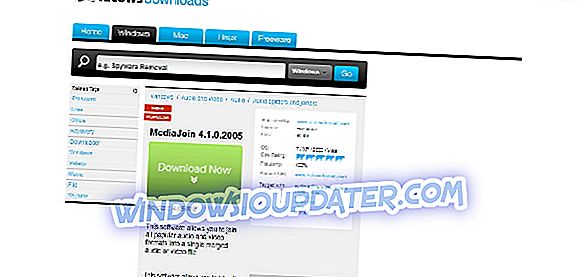
Mit dieser Software können Sie alle gängigen Audio- und Videoformate zu einer einzigen zusammengeführten Audio- oder Videodatei zusammenfügen.
Zu den unterstützten Formaten zählen MP3, WMA, WAV, OGG, AVI, MPEG-1, MPEG-2 und WMV. Sie können auch Audio-Tag-Informationen für kombinierte Ausgabe-Audiodateien einfügen.
Media Join bietet eine Reihe von Einstellungen, mit denen Sie Ihre Videos optimieren können:
- Bitrate
- Frequenz
- Channels
- VBR- und WMA-Profile für Audiovideos
- Framerate
- Größe der Ausgabedateien
- WMV-Profile für Videodateien
Laden Sie Media Join 4.1 herunter
- 7
Format Factory

Format Factory ist eine weitere kostenlose Option, mit der Sie problemlos Videos beitreten können. Es kann auch alle Audio- und Videoformate in MP4 / 3GP / MPG / AVI / WMV / FLV / SWF umwandeln.
Die besten Funktionen umfassen:
- All-Format-Video-Beitritt
- Unterstützung für MP4-Dateien für iPod, iPhone, PSP, Blackberry
- Unterstützt RMVB, Wasserzeichen, AV Mux
Nach der Installation von Format Factory auf Ihrem Computer müssen Sie lediglich das Programm öffnen. Wählen Sie Erweiterter Modus -> Video-Joiner.
Wenn das Dialogfeld Video Joiner geöffnet ist, wählen Sie das gewünschte Ausgabe-Videoformat aus, klicken Sie auf Datei hinzufügen / Ordner hinzufügen und dann auf OK. Dann können Sie in der Symbolleiste auf Start klicken, um Ihre Videos zu verbinden.
Laden Sie Format Factory herunter
- 8
Movica Movie Editor
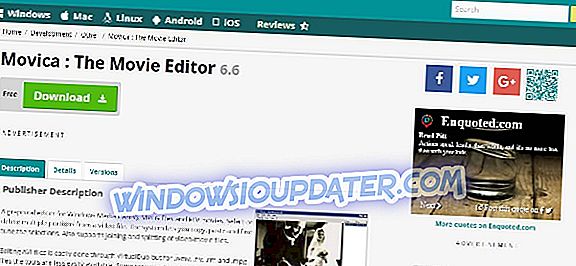
Movica Movie Editor ist ein grafischer Editor für WMV-, MPEG- und FLV- Movieclips. Die grafische Benutzeroberfläche umfasst eine Reihe von Tools:
- AsfBin - sehr guter Editor für Windows-Mediendateien
- Flvtool - ein Werkzeug, das hauptsächlich für das Metadatenmanagement gedacht ist
- MpgTx - ein winziges Tool für POSIX-Apps
Hauptmerkmale sind:
- Mehrere Teile aus einer Videodatei auswählen oder löschen.
- Kopieren Sie die Auswahl, fügen Sie sie ein und passen Sie sie an.
- Verbinden Sie mehrere Dateien miteinander
- Filme in kleinere Dateien aufteilen
- Speichern und spielen Sie die ausgewählte Szene, ohne die Filmdateien zu bearbeiten
Laden Sie Movica Movie Editor herunter
- 9
Weenysoft Video Joiner
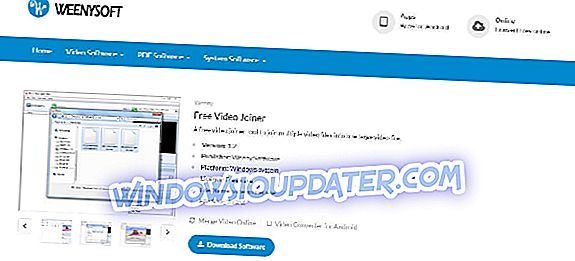
Dieser Video-Joiner von Weenysoft ist ein kostenloses Tool, mit dem Sie mehrere Videodateien problemlos zu einer großen Videodatei zusammenfügen können.
Weenysoft Video Joiner kann Videodateien von 3GP, AVI, FLV, MP4, MPG, RMVB, VOB, WMW und mehr zusammenfügen.
Es hat auch gute Anpassungsfunktionen, wie das Bestellen von Videodateien, das Umbenennen der Ausgabedateien und das Anpassen der Ausgabeeinstellungen (Videocodec, Videogröße, Videobitrare, Video-Framerate, Audioqualität, Lautstärke).
Laden Sie den Weenysoft Video Joiner herunter
- 10
Windows 10 mit Fall Creator Update-Video-Editor / Joiner
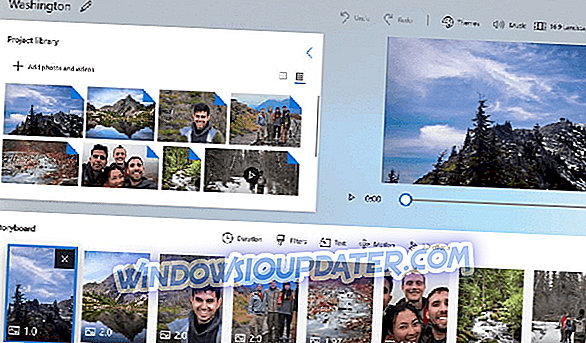
Eine native Lösung für das Hinzufügen von Videos ist im Windows 10 Fall Creators Update enthalten
Da einige von Ihnen keine Drittanbieter-App herunterladen möchten, um an Ihren Videos teilnehmen zu können, bieten wir Ihnen mit dem Fall Creators Update eine native Option für Windows 10 an. Sie können überprüfen, ob Sie über das Fall Creator Update verfügen, indem Sie die Windows-Versionsnummer überprüfen, um festzustellen, ob es 1709 oder höher ist.
Wenn Sie dieses Update haben, verwandelt Windows 10 Ihre Foto-App in ein leistungsstarkes Videobearbeitungsprogramm.
Um an Ihren Videos teilzunehmen, müssen Sie folgende Schritte ausführen:
- Starten Sie die Foto-App, navigieren Sie zur Registerkarte "Erstellen" und starten Sie ein Videoprojekt
- Wählen Sie die Videoclips aus, die Sie kombinieren möchten
- Wählen Sie einen Namen für Ihr Projekt
- Klicken Sie auf "Trimmen".
- Dadurch gelangen Sie zu einem neuen Bildschirm, auf dem nur die zuvor ausgewählten Videos / Videos angezeigt werden
- Ziehen Sie einfach den Lenker, um den Anfang und das Ende des Clips zu verdecken
- Klicken Sie auf Fertig, wenn Sie fertig sind
- Wiederholen Sie die obigen Schritte für jeden Videoclip. Die Gesamtlänge der Video-Zusammenführungsdatei wird oben rechts auf Ihrem Bildschirm angezeigt.
- Wenn Sie fertig sind, klicken Sie auf Exportieren oder Freigeben
Fazit
In diesem Artikel haben wir eine breite Palette von Tools aufgelistet, mit denen Sie Ihre Videos problemlos zusammenführen können. Die Werkzeuge in dieser Liste decken alle Videoformate für Eingabe und Ausgabe ab. Wir haben Ihnen sogar eine native Windows 10-Lösung angeboten, die die Anforderungen derjenigen erfüllt, die keine Drittanbieter-Software auf Ihrem PC installieren möchten.
Teilen Sie uns im Kommentarbereich mit, welche Software Sie gewählt haben.